
系统会根据微软商店购买及应用程序使用的记录,来显示你可能感兴趣的广告。关闭方法依次点击【开始菜单】【设置】【隐私】【常规】,【关闭】“允许应用使用广告ID”。

注意:系统版本不同操作路径可能略有差异。以下同。Cortana广告点击搜索框打开Cortana,依次点击【笔记本】【Cortana提示】,【关闭】“提示通知”。

锁屏广告依次点击【开始】【设置】【个性化】【锁屏界面】,将“背景”切换到【图片】或【幻灯片放映】。【关闭】 “在锁屏界面上从Windows和Cortana 获取花絮、提示等”。


通知中心广告桌面右下角的通知中心在显示系统和应用通知之余,有时候也会显示广告建议。关闭方法依次点击【开始】【设置】【系统】【通知与操作】,【关闭】“在使用Windows时获取提示、技巧和建议”,还可以对应用程序关闭【获取来自这些发送者的通知】。

开始菜单广告在开始菜单中右击系统自动推送的应用程序,选择【卸载】。依次点击【开始】【设置】【个性化】【开始】,【关闭】偶尔在“开始”屏幕中显示建议。后续开始菜单将不再出现推荐软件。


动态磁贴广告开始菜单右侧的动态磁贴,也会推送应用程序。关闭方法和开始菜单一样,可以右击系统自动推送的应用程序,选择【卸载】或者选择【更多】【关闭动态磁贴】。Windows InkWindows Ink作为一款手写工具,有时也会在程序界面推荐应用。关闭方法依次点击【开始】【设置】【设备】【笔和Windows Ink】,取消勾选【显示推荐使用的应用】。

浏览器弹窗搜索打开IE,依次进入【工具】【Internet选项】【隐私】,勾选【启用弹出窗口阻止程序】并点击右侧【设置】。【添加】要允许的网站地址,并设置“通知和阻止级别”,完成后点击【关闭】并回到“Internet属性”窗口,点击【应用】并【确定】。

网页广告禁用Cookies以Internet Explorer 11举例,进入IE【工具】【Internet选项】【隐私】【高级】中设置。

若不想禁用,可以选择清除Cookies进入IE【工具】【Internet选项】【常规】【删除】【确定】。

Edge网页广告相比IE11,Edge支持下载第三方扩展插件来关闭网页广告。依次点击Edge浏览器右上角【…】【扩展】【了解更多的扩展】,跳转进入【Microsoft Store】,在【广告拦截器和密码管理器】中选择喜欢的广告拦截器【免费下载】安装。

网盟推广在需要停用的浏览器中打开以下网址【http://www.baidu.com/duty/safe_control.html】,并【选择停用】。


2023进贤县金花公园的故事短视频大赛征稿办法
即日起至3月17日晚上8:00,进贤县金花公园的故事短视频大赛征稿开启。广大市民可前往参与,设有现金奖励。(0)人阅读时间:2023-05-31
怎么通过pe进入桌面(如何用pe进入电脑)
特别提示:重要文件,一定要备份到最后一个盘,或其他地方。当我们修电脑装系统时,如果遇到用U盘启动,进PE系统时特别慢,就会怀疑U盘坏了或者是U盘里的PE系统坏了,就会换个U盘启动盘,结果换了U盘启(0)人阅读时间:2023-05-31
台风刮来遍地生蚝 台风对生蚝的影响
台风刮来遍地生蚝?有居民一小时捡了两百多斤,还拿车运!官方:来路不明建议别吃,生蚝,台风,汕尾,沙滩,广东,洋面,牡蛎(0)人阅读时间:2023-05-31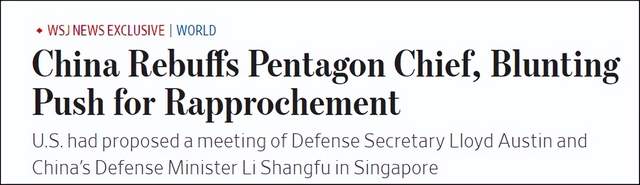
美国防长想对话,那么诚意呢 美国防长最新讲话
美国防长想对话,那么诚意呢?| 北京观察 ,外交部,北京市,五角大楼,国防部长,联合军演,美国防长,北京观察(0)人阅读时间:2023-05-31怎么关闭win10的弹窗(怎么关闭win10的弹窗广告)
 系统会根据微软商店购买及应用程序使用的记录,来显示你可能感兴趣的广告。关闭方法依次点击【开始菜单】【设置】【隐私】【常规】,【关闭】“允许应用使用广告ID”。注意:系统版本不同操作路径可能略有差异..2023-05-31
系统会根据微软商店购买及应用程序使用的记录,来显示你可能感兴趣的广告。关闭方法依次点击【开始菜单】【设置】【隐私】【常规】,【关闭】“允许应用使用广告ID”。注意:系统版本不同操作路径可能略有差异..2023-05-312023进贤县金花公园的故事短视频大赛征稿办法
 即日起至3月17日晚上8:00,进贤县金花公园的故事短视频大赛征稿开启。广大市民可前往参与,设有现金奖励。..2023-05-31
即日起至3月17日晚上8:00,进贤县金花公园的故事短视频大赛征稿开启。广大市民可前往参与,设有现金奖励。..2023-05-31怎么通过pe进入桌面(如何用pe进入电脑)
 特别提示:重要文件,一定要备份到最后一个盘,或其他地方。当我们修电脑装系统时,如果遇到用U盘启动,进PE系统时特别慢,就会怀疑U盘坏了或者是U盘里的PE系统坏了,就会换个U盘启动盘,结果换了U盘启..2023-05-31
特别提示:重要文件,一定要备份到最后一个盘,或其他地方。当我们修电脑装系统时,如果遇到用U盘启动,进PE系统时特别慢,就会怀疑U盘坏了或者是U盘里的PE系统坏了,就会换个U盘启动盘,结果换了U盘启..2023-05-31台风刮来遍地生蚝 台风对生蚝的影响
 台风刮来遍地生蚝?有居民一小时捡了两百多斤,还拿车运!官方:来路不明建议别吃,生蚝,台风,汕尾,沙滩,广东,洋面,牡蛎..2023-05-31
台风刮来遍地生蚝?有居民一小时捡了两百多斤,还拿车运!官方:来路不明建议别吃,生蚝,台风,汕尾,沙滩,广东,洋面,牡蛎..2023-05-31